Samsung lance chaque année plusieurs merveilleux appareils mobiles. Le Samsung Galaxy S8 était l'un des téléphones mobiles les plus populaires en 2017. Sa résolution d'écran peut atteindre 570 pixels par pouce. Comme cet écran est incroyable ! De nos jours, de nombreuses personnes utilisent encore ce téléphone. Il est donc nécessaire de partager des astuces sur la façon de transférer des données vers le Galaxy S8.
Indéniablement, le Galaxy S8 est désormais un vieux téléphone portable. Néanmoins, vous pouvez transférer des données vers un appareil Samsung plus récent avec ce guide. Sans plus tarder, vérifions-le.

Vous vous demandez comment transférer des données vers le Samsung Galaxy S8 en 1 clic ? Veuillez faire attention à ce logiciel - Samsung Data Transfer . Il s'agit d'un programme de transfert en une étape pour les appareils Android. De plus, il peut copier des contacts, des SMS, l'historique des appels, des photos, des applications, des vidéos, des applications et bien plus encore. Et il n’y a aucune perte de données lors du transfert.
- Transférez rapidement des applications vers le Galaxy S8.
- Transférez la Note 4 vers le S8 en 1 clic, y compris la musique, les applications, les contacts, les journaux d'appels, les documents, etc.
- Transférez au moins 8 types de données entre appareils Android.
- Vous permet de sélectionner les fichiers par catégorie avant le transfert.
- Vous aider à transférer des fichiers d'un appareil iOS vers un appareil Android, et vice versa.
- La migration des données entre iPhones/iPads/iPod touch est prise en charge.
Il est hautement compatible avec la plupart des téléphones et tablettes Galaxy, tels que Samsung Galaxy S21/S20/S10/S9/S8/S7/S6, Samsung Galaxy A7/Tab S7/Tab S7 FE/Tab A 8.4/Tab S6/Tab S, Samsung Note 20/Note 10/Note 9/Note 8/Note 7, etc. Il peut fonctionner sans problème sur Xiaomi, OnePlus, Google, ZTE, LG, OPPO, Motorola, Vivo, iPhone 13 Pro/13/12/11/X. /8, iPad Air, iPad mini, iPad Pro, iPod touch 7/6/5/4, etc.
Téléchargez gratuitement ce logiciel de transfert de données ci-dessous.
Étape 1. Ouvrez le logiciel
Après avoir installé le programme sur votre ordinateur, veuillez le lancer et cliquer sur le module « Mobile Transfer ».
Étape 2. Connectez les appareils Samsung à l'ordinateur
Connectez votre Galaxy S8 et un autre appareil Samsung à l'ordinateur via USB et activez le mode de débogage USB sur les deux appareils. Ensuite, le programme reconnaîtra vos appareils.
Étape 3. Transférer des fichiers de Samsung vers Samsung S8
- Assurez-vous que votre Galaxy S8 est l'appareil de destination. Sinon, cliquez sur l'icône " Retourner " pour modifier la position. Cochez ensuite les types de fichiers souhaités et appuyez sur l'icône " Démarrer la copie ".

- Le programme commencera à transférer les fichiers sélectionnés sur votre Samsung Galaxy S8.

Bonus : cet article présente 5 solutions efficaces de récupération de photos pour le Samsung Galaxy S8 . Si nécessaire, vérifiez-le.
Samsung Smart Switch est une application pratique pour la transmission de données sur les appareils Samsung. Il peut copier des données d'un appareil iOS/Android vers un appareil Samsung. Si vous souhaitez transférer des données du Samsung S5 vers le S8, cette méthode est un choix idéal. À propos, il existe des versions de bureau et mobiles, et vous aurez besoin de la version mobile pour ce transfert.
Étape 1. Téléchargez l'application
Veuillez télécharger Smart Switch sur le Galaxy S5 et accédez à Paramètres pour trouver cette application sur Samsung S8.
Étape 2. Configurer une connexion
- Ouvrez l'application et choisissez l'option " Sans fil ". Choisissez ensuite l'option " RECEVOIR " > " Android " sur le S8.
- Cliquez sur les icônes « ENVOYER » et « CONNECT » sur le S5. Après un certain temps, la connexion réussira.
Étape 3. Sélectionnez et transférez le contenu de S5 vers S8
Veuillez sélectionner les fichiers que vous souhaitez envoyer sur le S5 et appuyez sur l'icône " ENVOYER " en bas. Ne fermez pas l'application tant que le processus de sauvegarde n'est pas terminé.
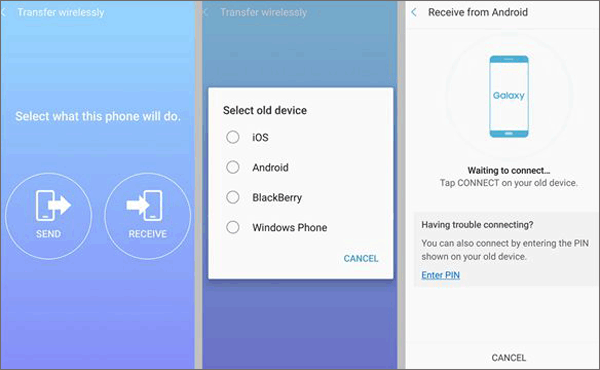
Lire aussi : Vous recherchez le meilleur moyen de transférer des données de Samsung vers Lenovo ? Jetons un coup d'œil à ce guide.
De manière générale, chaque utilisateur Samsung possède au moins un compte Samsung. Ainsi, vous pouvez télécharger les données de votre ancien téléphone Samsung vers le Galaxy S8 via votre compte Samsung. Mais vous devez disposer d’un espace de stockage disponible sur votre compte. Vous pouvez peut-être supprimer les sauvegardes inutiles pour libérer de l'espace cloud.
Étape 1. Sauvegardez S3 sur votre compte Samsung
- Pour sauvegarder les données du Samsung S3 sur votre compte Samsung, veuillez accéder à Paramètres, choisissez l'option « Comptes » > « Sauvegarder et réinitialiser », puis activez l'icône « Sauvegarder mes données ».
- Cliquez sur l'icône « Compte de sauvegarde » > « Ajouter un compte » > « Compte Samsung » pour saisir votre compte et votre mot de passe. Synchronisez ensuite les données avec le compte Samsung.
Étape 2. Ajouter le compte à S8
Accédez au Samsung Galaxy S8, cliquez sur l'icône « Cloud et comptes » > « Sauvegarde et restauration » > « Paramètres de sauvegarde » et connectez-vous avec le même compte.
Étape 3. Restaurer les sauvegardes sur S8
Choisissez l'option " Samsung Cloud " et cliquez sur l'icône " Restaurer ". Sélectionnez ensuite votre appareil S3 et les types de fichiers que vous souhaitez restaurer. Enfin, appuyez sur l'icône " RESTORE NOW ". Il importera les données sur votre S8.

Lectures complémentaires : Vous souhaitez sauvegarder et restaurer votre Samsung Galaxy S10 ? Alors ne manquez pas cet article.
Une autre méthode simple consiste à connecter vos deux appareils Samsung à votre ordinateur. Ensuite, vous pouvez transférer des données vers le Samsung S8 par glisser-déposer, y compris vos émissions de télévision, films, chansons, images, etc. téléchargés. Cependant, cela ne peut pas vous aider à déplacer vos contacts, SMS, journaux d'appels et autres données de paramètres.
Étape 1. Connectez les appareils Samsung à un ordinateur
Utilisez des câbles de données pour relier vos téléphones Samsung à votre ordinateur et choisissez l'option " Transferts de fichiers ".
Étape 2. Accédez à vos appareils mobiles
- Double-cliquez sur Ce PC et accédez aux fichiers que vous prévoyez de transférer sur votre ancien S8. Ouvrez ensuite le dossier sur votre nouveau Galaxy S8 et faites glisser et déposez les fichiers de l'ancien appareil vers le nouveau.
- Attendez le transfert. Une fois terminé, vérifiez les fichiers sur votre nouveau Samsung S8.

Vous envisagez de transférer des contacts du Samsung Galaxy Note 4 vers le S8 ? Vous pouvez utiliser votre carte SD. De cette façon, vous pouvez non seulement terminer la transmission des données, mais également sauvegarder vos données importantes sur une carte SD. En termes simples, il s'agit d'une approche fiable. Mais vous avez besoin de l'aide de Samsung Smart Switch si vous souhaitez transférer vos contacts, mémos, événements de calendrier et autres données de base.
Étape 1. Insérez une carte SD dans le Galaxy Note 4
Veuillez démonter la coque arrière de votre Galaxy Note 4 et insérer la carte micro SD dans l'appareil.
Étape 2. Sauvegarder les données de la note 4 sur la carte SD
Ouvrez Smart Switch sur Note 4 et cliquez sur l'icône à trois points en haut à droite. Choisissez ensuite l'option " Transfert de stockage externe " dans la liste, puis cliquez sur l'icône " SAUVEGARDER ". Il transférera les données du Samsung Galaxy Note 4 vers la carte SD.
Étape 3. Restaurer les données de la carte SD vers le Galaxy S8
- Retirez la carte mémoire de Note et installez-la sur votre Galaxy S8. Ensuite, accédez à Smart Switch, appuyez sur l'icône de menu et choisissez l'option de stockage externe.
- Ensuite, appuyez sur l'icône " RESTORE " pour transmettre les données à votre S8.
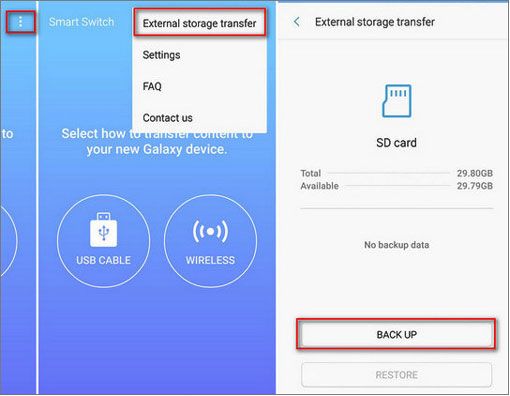
Conseils : où se trouve Smart Switch sur S8 ? Lancez l'application Paramètres, cliquez sur l'option "Cloud et comptes". Ensuite, vous verrez le Smart Switch sur l’écran.
Il n’y a aucune difficulté à transférer des données vers le Galaxy S8 car vous disposez désormais de 5 assistants remarquables. De plus, vous pouvez directement suivre le guide ci-dessus pour déplacer des données vers votre S8. De plus, Samsung Data Transfer est un programme rassurant pour votre transfert. Il peut copier la plupart des données efficacement, sans publicité, sans perte de données et sans Internet nécessaire.
Articles Liés
Comment libérer de l'espace sur une tablette Samsung : rendez-le plus rapide que jamais
Résolu : Où se trouve la corbeille du Samsung Galaxy et comment récupérer les fichiers supprimés ?
[Éprouvé] 4 conseils utiles sur Samsung Kies pour Windows 10
Comment transférer des données de Vivo vers Samsung de manière transparente : essayez 4 solutions
Résolu : pourquoi la sauvegarde Samsung Cloud a échoué ? Et comment y remédier sans tracas ?
3 façons de transférer rapidement des messages d'iPhone vers Samsung (dernière version)
Copyright © samsung-messages-backup.com Tous droits réservés.